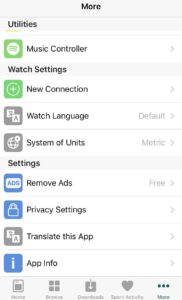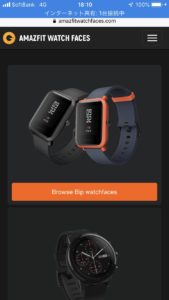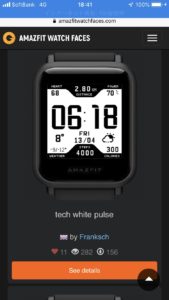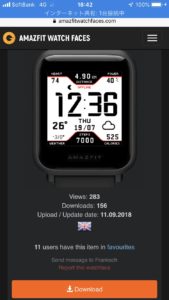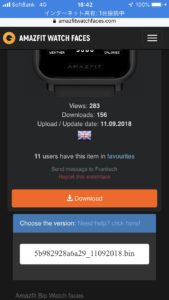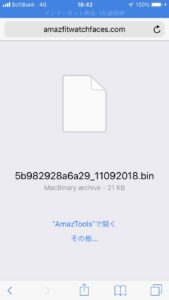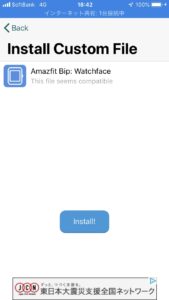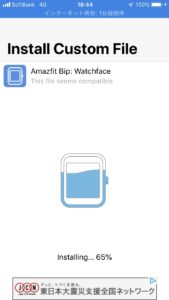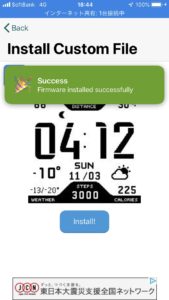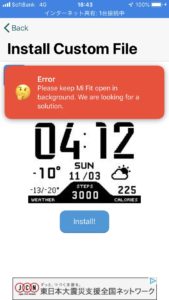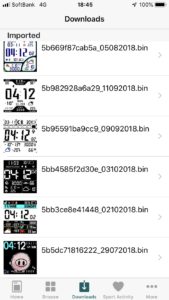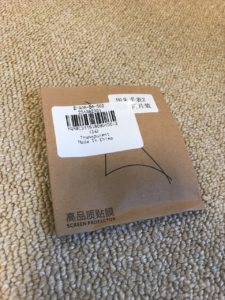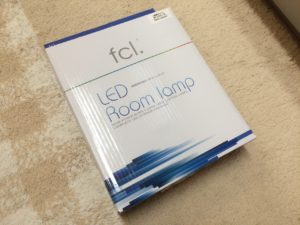子供が鼻水で苦しんでるので鼻水吸引器購入
最近急に寒くなってきました。私も上の双子も嫁もなんとなく風邪っぽくなってしまいました。
一番下の子はまだ2か月なんですが、鼻水が出て苦しそうでした。上の双子の時は口で吸う物を使っていましたが、必ず風邪がうつっちゃってたので電動の物を探していました。
携帯の物もいいなぁとも思ったのですが、やはり吸う力が弱そうでしたので電源を繋ぐものを探しました。そして候補として2つあがりました。
スマイルキュートとメルシーポットです。
そしてネットでのレビューを読んでスマイルキュートに決めました。
結構いい値段します。メルカリやラクマなどで中古も出ています。衛生的に無理な人は新品を購入するといいですが、気にしない方は中古がいいかもですね。ちなみに私はラクマで購入しました。
こちらです。ラクマで8000円ほどでした。まぁ気長に待って購入すればもう少し安く購入できるかもしれません。私は急ぎで欲しかったので少し高くても購入しました。
先っちょはこの3種類です。2か月の娘は一番右の物で、6歳の双子には真ん中の物で、大人な私と嫁は先が長くて細いの使います。
そしてこの小さなポットの中に鼻水がたまります。
なので基本はこのポットと先っちょだけ洗えばいいのでお手入れは楽ちんです。
ポットを装着した感じです。大きなタンクにまで貯まることはあまりないかと思います。ホースを洗うためにコップの水を吸わすと大きなタンクにたまります。
何回か使用したら大きなタンクも洗う感じになるかと思います。
このスマイルキュートは吸う圧力も調整できるのでとてもいいです。
電源スイッチと圧を調整するつまみがついています。
先っちょの穴をふさいで圧力を調整します。
2か月の娘には-20kPaの吸引圧で使用しています。
ほんとよく吸ってくれます。そして娘は全く泣かないです!
気持ちよさそうです。たぶん…
大人な私は最大の-80kPaです。
後、こちらは取っ手もついているので持ち運びもとても楽です。
裏はこんな感じです。電源繋ぐだけです。本体自体それほど大きくないのでそんなに邪魔にならないかなと…っていいますか、なんで今まで買わなかったんだろうと思うくらい使用勝手がいいです。
こちらは大人な私が使っています。子供用にと購入したのですが、レビューを見ていると大人も使えると書いてあったので試しました。
私、本当によく鼻がつまるのです…ですが…こちらを使ってみると…
…クセになります。むちゃくちゃ気持ちいい!ずっと吸っときたくなります。スマイルキュート大人でも全然使えます!
これで快適な冬が過ごせそうです^^